电脑开机蓝屏怎么用U盘装win7专业版
电脑开机蓝屏怎么用U盘装win7专业版?现在电脑已经成为大家生活的一部分了。用电脑看电视。听歌。上网。玩游戏等等。但是当电脑系统出问题时。就要重新安装系统了。很多新手不会安装系统。这个时候在重装系统的软件选择上也是至关重要。这里向大家推荐一款比较稳定的云骑士一键装机大师软件。那么接下来就以云骑士装机大师为例为大家介绍一下。怎么使用U盘启动盘在电脑开机蓝屏的情况下安装win7专业版。
电脑开机蓝屏用U盘装win7系统步骤阅读
1.准备好云骑士制作的U盘启动盘。然后设置Bios启动项为U盘启动。下表查看U盘启动快捷键。
2.插入U盘启动盘。重新启动电脑。在启动时按住DEL键。
3.移动键盘上的左右箭头。将光标移动到BOOT选项上。
4.向下移动光标到HARD。DISK。DRIVES。按回车键进入下一个界面。
5.移动光标到1st。Drive。LSATA。按回车键进入下一个界面。
6.移动光标到USB:Kingstom。DT。按回车键。
7.出现页面显示1st。Drive。表示第一启动项改为U盘启动。按F10键保存。重启电脑即可。
8.重启后进入U盘主页面。选择【02】运行PE增强版。
9.进入PE系统之后会自动打开云骑士PE安装工具。最后点击安装系统。
10.点击继续。然后云骑士装机大师就会开始安装系统。在安装过程中不要断开电源。
11.安装完成后点击重启。云骑士装机大师会重启电脑并对系统进行安装。系统重启了两次后安装完成。
电脑开机蓝屏用U盘装win7系统操作步骤
01准备好云骑士制作的U盘启动盘。然后设置Bios启动项为U盘启动。不同的机型的设置界面有所不同。可以在下表查看U盘启动快捷键。
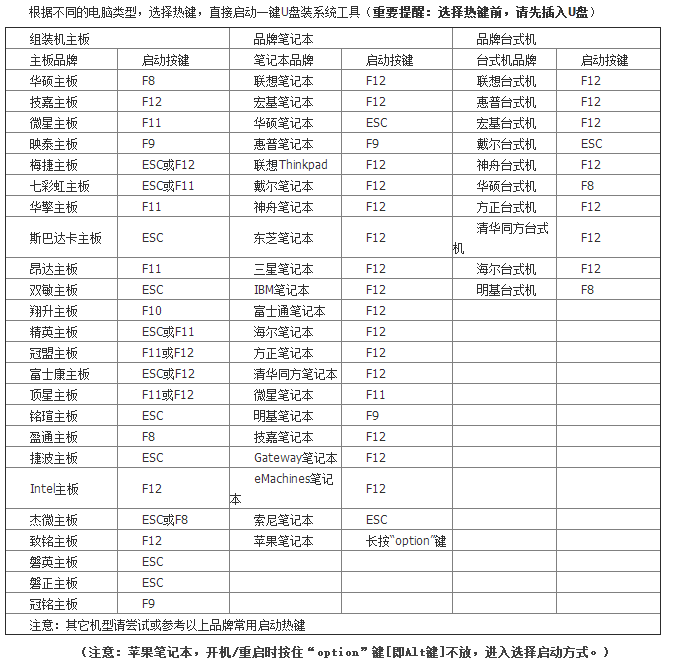
02插入U盘启动盘。重新启动电脑。在启动时按住DEL键。

03移动键盘上的左右箭头。将光标移动到BOOT选项上。
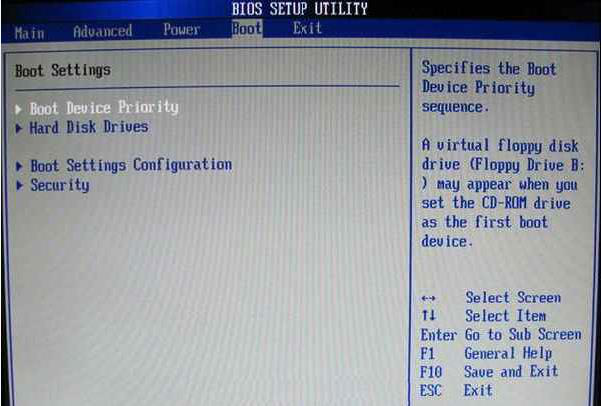
04向下移动光标到HARD。DISK。DRIVES。按回车键进入下一个界面。

05移动光标到1st。Drive。LSATA。按回车键进入下一个界面。

06移动光标到USB:Kingstom。DT。按回车键。

07出现页面显示1st。Drive。表示第一启动项改为U盘启动。按F10键保存。重启电脑即可。

08重启后进入U盘主页面。选择【02】运行PE增强版。
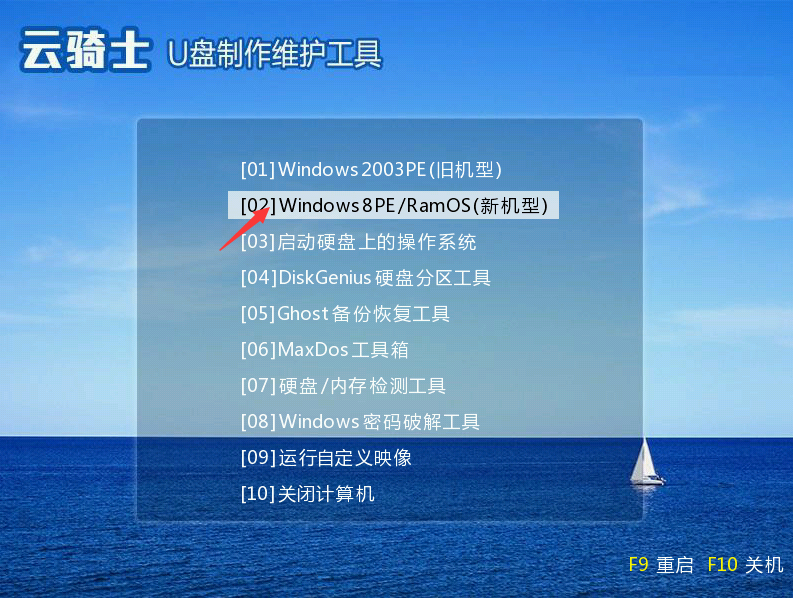
09进入PE系统之后会自动打开云骑士PE安装工具。勾选刚下载好的win7系统。最后点击安装系统。
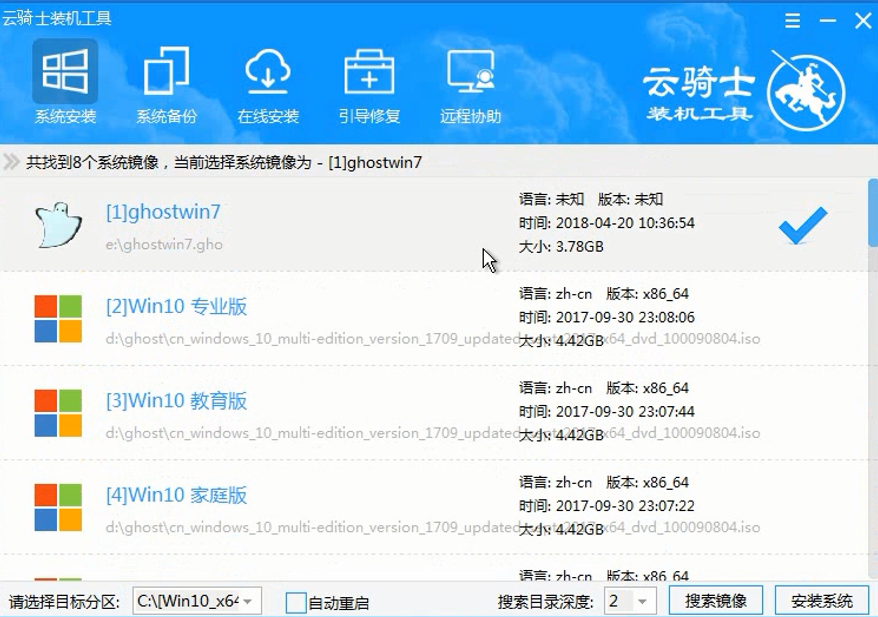
10在弹出的的窗口中点击继续。然后云骑士装机大师就会开始安装系统。这个过程需要一段时间请耐心等待。在安装过程中不要断开电源。
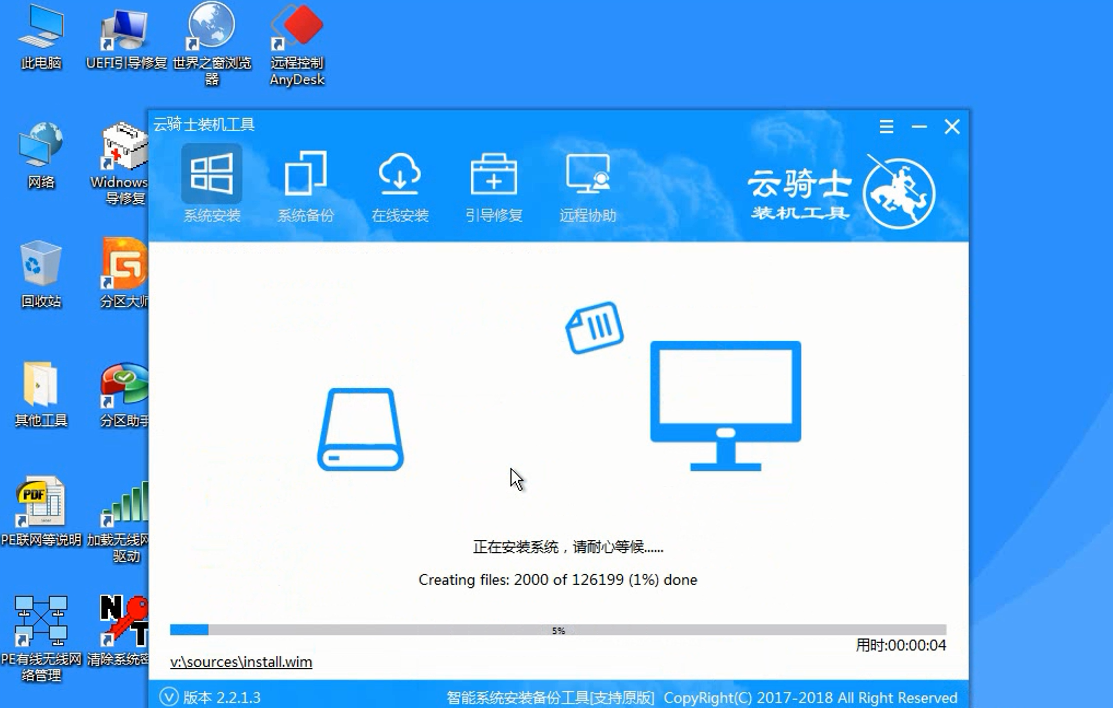
11安装完成后点击重启。云骑士装机大师就会重启电脑并对系统进行安装。这里时间比较长请耐心等待下。在系统重启了两次以后就安装完成了。

系统故障相关问题解答
Win7系统回收站损坏了怎么修复?
Win7系统回收站损坏修复方法:
1、按win+r打开运行窗口。输入cmd按回车即可。
2、然后在界面中。输入“rd/s c:\$recylce.bin”(双引号不用)。回车即可修复。
注:其中 c 是遇到回收站错误问题的驱动器盘符
电脑无法开机。无显示画面怎么办?
一、电脑无法开机。可以先判断是否还通电
如果显示器或主机电源灯不亮。先判断是否是电源线自身的问题。重新拔插一下或者更换一条电源线试试。如果不是。也有可能是电脑各个元器件接触不良的原因造成。这种时候就需要拆机查看下。对各个元器件进行清理。同时看看有无松动情况。重新进行插拔来确定。
另外。看看电脑开机前有没有插着一些外接设备。像是U盘这类的。有的话拔掉再开机。
二、电脑无法开机。可能是由于电脑电子元件内残留静电导致的
静电是指电源关闭后。依然残留在电子元件上的微弱电流。也就是说。在关闭电脑后。即使移除了电池和电源。电脑依旧会有微弱的电流存在。尽管微弱。但其电量却足以让您的电脑运行若干秒, 或者让风扇转动起来。静电可能会导致电脑无法开机。无显示画面。甚至造成主板短路。
1、台式机移除电源线。笔记本移除电源线和电池。长按开机键20秒左右再放开。让电脑消耗掉内部残余静电
2、接着重新接上电源线(笔记本只连接电源。不连接电池)。再开启电脑。
三、电脑无法开机。可能是由于硬件不兼容导致的。
正常情况下开机会现有“滴”一声短响是BIOS自检声。接着会出现启动画面。一般如果电脑出现问题。BIOS自检时会发出相关声音提示。多少情况下。可以根据报警声判断是哪个硬件出现了问题。













